Cách làm video trên Capcut không có logo đang được nhiều người tìm kiếm thực hiện. Hiện Capcut đang là ứng dụng chỉnh sửa video làm mưa làm gió bởi nhiều tính năng mới mẻ, thao tác đơn giản. Tuy nhiên ở cuối video khi xuất ra đều sẽ có logo Capcut nên 1 vài người muốn xóa nó đi. Hãy cùng dienthoai247.com xem ngay hướng dẫn thực hiện bên dưới nào!
Tổng hợp các hashtag TikTok dễ lên xu hướng hiện nay
Cách bật chế độ nền tối trên TikTok giúp bảo vệ mắt ban đêm hiệu quả
1. Cách làm video trên Capcut không có logo chi tiết nhất
Để có thể làm video trên Capcut không có logo xuất hiện phía cuối video người dùng chỉ cần thực hiện các bước sau đây:
Bước 1: Bạn vào Capcut nhấn chọn Dự án mới và bấm chọn các video có sẵn muốn chỉnh sửa ⇒ Nhấn Thêm ở cuối góc phải màn hình.
» Tìm hiểu: Nguyên nhân video không lên xu hướng TikTok được là gì?
Bước 2: Tiếp theo sau đó bạn tiến hành chỉnh sửa video như mong muốn ⇒ Sau đó kéo video đến phần cuối có logo ứng dụng Capcut ⇒ Bấm chọn vào phần video đó. Lúc này hệ thống sẽ hiển thị nút Xóa để bạn bấm xóa và sau cùng bấm biểu tượng mũi tên xuất video.
» Tìm hiểu ngay: Cách làm nét video trên Capcut thành công 1oo%
2. Lưu ý khi làm video Capcut không có logo ở cuối video
- Nếu không thấy biểu tượng Xóa logo Capcut ở cuối video bạn đừng quên cập nhật phiên bản Capcut mới nhất cho điện thoại.
- Hướng dẫn trên được thực hiện bằng điện thoại iPhone, bạn dùng Android thao tác tương tự.
- Ngoài cách xóa logo trực tiếp trên ứng dụng Capcut người dùng cũng có thể tải ứng dụng thứ 3 Eraser về điện thoại để xóa logo Capcut.
» Bỏ túi: Các bước xoá logo TikTok bằng Capcut đơn giản
Với những chia sẻ trên chắc hẳn bạn đã nắm rõ cách xóa logo Capcut trên điện thoại rồi đúng không? Chúc bạn thực hiện thành công để lưu video Capcut không có logo ở cuối video nhé!



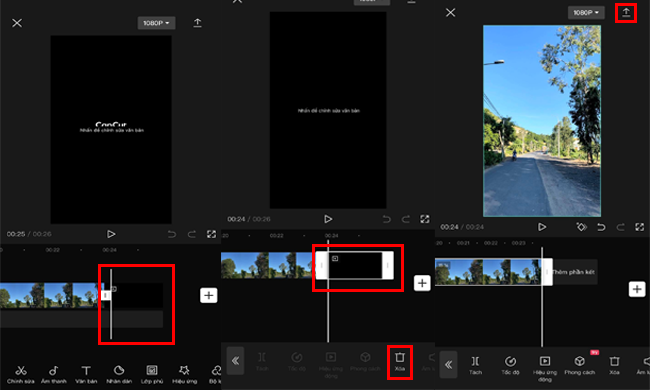
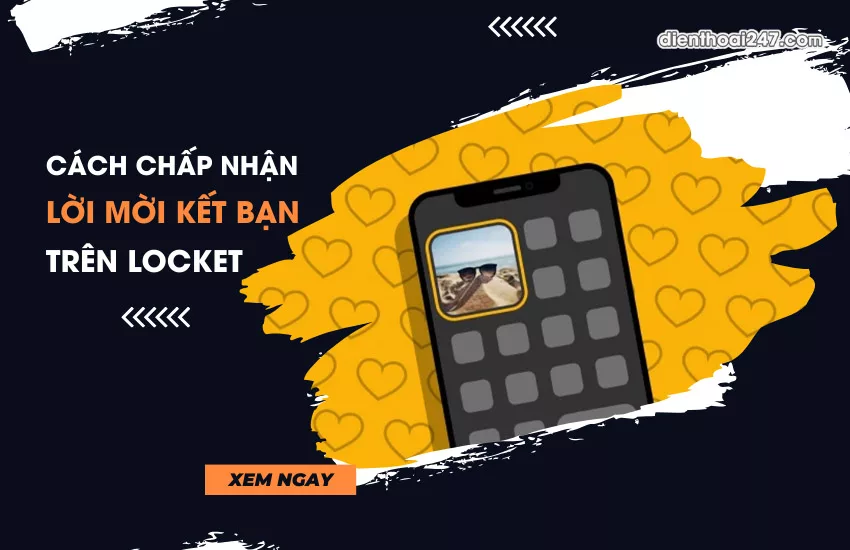









Leave a Reply